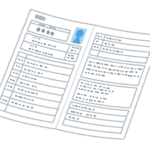転職できなかった52歳社内SEのおぐです。
会社のパソコンでマイクロソフトのエクセルを使っています。
自宅のパソコンにもエクセルは入っていますが、Excel2003と、かなり古いバージョンです。
VBAプログラミングを独学しようと考えていますがExcel2003だと古くて会社のパソコンで使えるか心配です。
かといって、年に数回しか使わないようなオフィスソフトを購入する気にもなりません。
どうしたら良いでしょう?
この記事の内容
無料で使えるVBA(Excelマクロ)

お金をかけず無料でExcelマクロとして使えるVBAプログラミングを独学できないか調べてみました。
VBAでプログラミングできるフリーソフトがあるようです。
他にもあると思いますが、「OpenOffice」と「LibreOffice」でVBAが利用できます。
有料になってしまいますが、KINGソフトのWPSオフィスもVBAが使えるようです。
※「Platinum Edition」「Gold Edition」でVBAが使えます。
※Microsoft® Officeの全てのマクロには対応しておらず、またその動作を保証するものではありません。
KINGソフトのWPSオフィスは30日間の体験版がありますが、体験版はVBAに対応していません。
WPSオフィスの有料版は、マイクロソフトオフィスの半額ほどで購入できるので無料オフィスが心配という人には良いですね。
ここでは、無料オフィスソフトのOpenOfficeとLibreOfficeを比較してみます。
- OpenOffice
- LibreOffice
無料オフィスソフトOpenOfficeとLibreOfficeの比較

無料オフィスソフトのOpenOfficeは、元々、サン・マイクロシステムズが開発していたオープンソフトウェアのオフィスソフトです。
サン・マイクロシステムズって懐かしいですね。
スパークステーションでシステム開発した事があります。
サン・マイクロシステムズを買収したオラクルがApacheソフトウェア財団にソースコードを提供したため、
現在は、ApacheOpenOfficeとなりました。
OpenOfficeは2016年にプロジェクトの終了が提案されています。
現在もバージョンアップされていますが、人員不足から開発の遅延が恒常化していて
セキュリティの脆弱性の修正にもすぐ対応できない状況になっていました。
LibreOfficeはOpenOfficeから派生したオフィスソフトです。
しかし、LibreOfficeの方がOpenOfficeよりもダウンロード数が多く、開発体制は整っています。
複数のLinuxディストリビューターでLibreOfficeがプリインストールされていて利用者が安定しています。
OpenOfficeよりもダンロード数の多いLibreOfficeをパソコンにインストールして
VBAプログラミングを独学していきたいと思います。
- LibreOfficeは、OpenOfficeから派生したソフト
- LibreOfficeの方がダウンロード数が多く、開発体制が整っている
無料オフィスソフトLibreOfficeのインストール

LibreOffice(リブレオフィス)の最新版は、「7.2.0」です。
ダウンロードページはネットで「libreoffice ダウンロード」と検索すれば見つかります。
自分が使っているOSの選択してダウンロードします。
LibreOfficeは「msi」という拡張子のファイルでインストールします。
私が使っているパソコンは、Windows10の64bit版なので
「LibreOffice_7.2.0_Win_x64.msi」という名前のファイルがダウンロードされました。
ダウンロードしたファイルを起動してインストールが始まります。
LibreOfficeをインストールしてみましたが、起動も早く、以前のExcelのようなUIで使いやすそうです。
画面の雰囲気というか、色合いや文字フォントがUbuntuっぽい感じがしますが、
メニューバーを見る限り機能も豊富で、ショートカットキーもエクセルと互換がありそうです。
よく、セル書式の設定で「[Ctrl]+1」を使うのですが、同じキー操作で同じ動きをしてくれると嬉しいですね。
[Ctrl]キーと矢印キーや[Shift]キーと矢印キーも使えるようなので、私としては問題なく使えそうです。
無料オフィスソフトLibreOfficeでVBAを使う方法

LibreOfficeを起動して、[ツール]-[マクロ]-[マクロの管理]を開くとLibreOfficeで使えるマクロの種類が表示されます。
LibreOfficeで使えるマクロの種類
- LibreOffice Basic
- BeanShell
- JavaScript
- Python
VBAを使うには「Basic」を選んでプログラムソースを記述します。
LibreOfficeでVBAを使えるようにするには「Basic」ソースプログラムの冒頭に次の一文を加える必要があります。
Option VBASupport 1これでVBAが使えるようになります。
しかし、LibreOffice BasicとVBAは別物なので全て互換されるかどうかは不明です。
しかし、基本的な動作はサポートできているようなのでプログラミングを独学するには充分だと思います。
最悪、無料ソフトなので、会社のパソコンにもLibreOfficeをインストールしてしまえば
自宅で独学したプログラムコードを会社のパソコンで実行できます。
LibreOfficeでは「Python」も使えるようなのでVBAで一通りプログラミングできるようになったらPythonにも挑戦したいですね。
LibreOffice Calcを使ったシステム開発
無料で使える表計算ソフト「LibreOffice Calc」を使った
システム開発を始めました。
何ができるのかわかっていないので手探りですが
まずは株式投資に関係する分野で開発を始めてみようと思います。
コチラの記事に内容を記載していますので
ご購読いただけると幸いです。
ここでめぐり逢えたみなさんにお願いです!
このブログは人気ブログランキングに参加しています。
応援してもらえると、とても喜んでもっと良い記事を書きますので、下のバナーをクリックしてください!